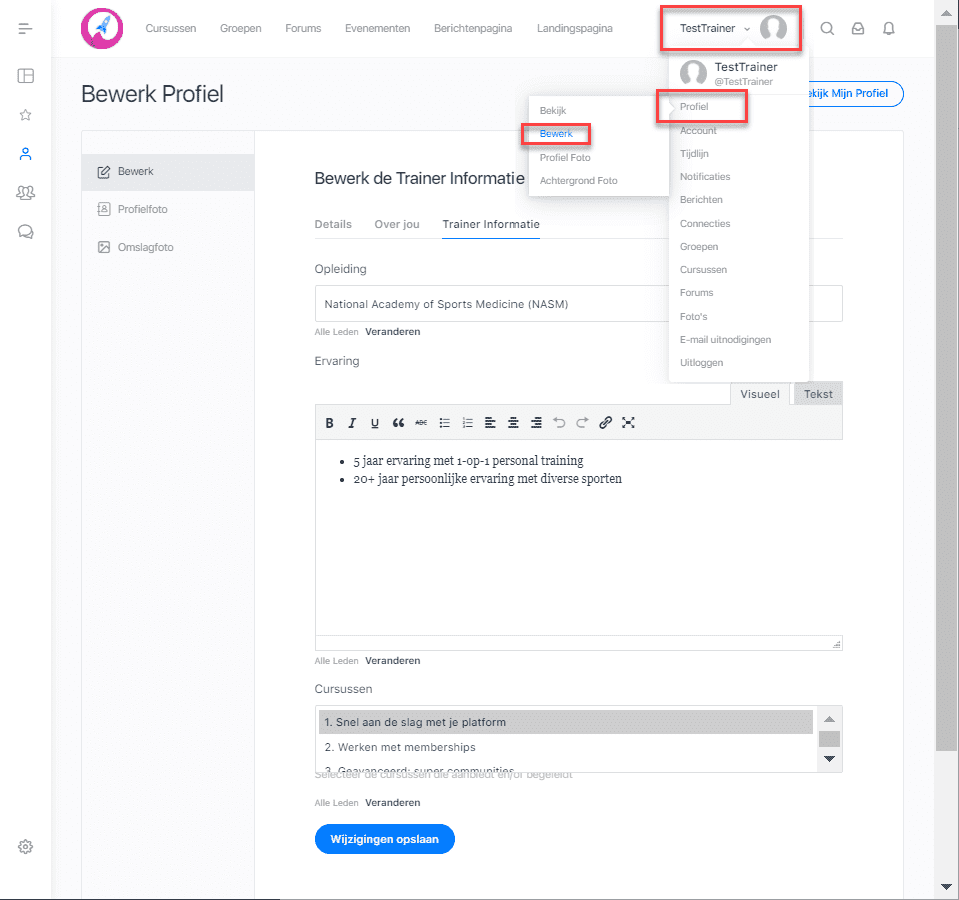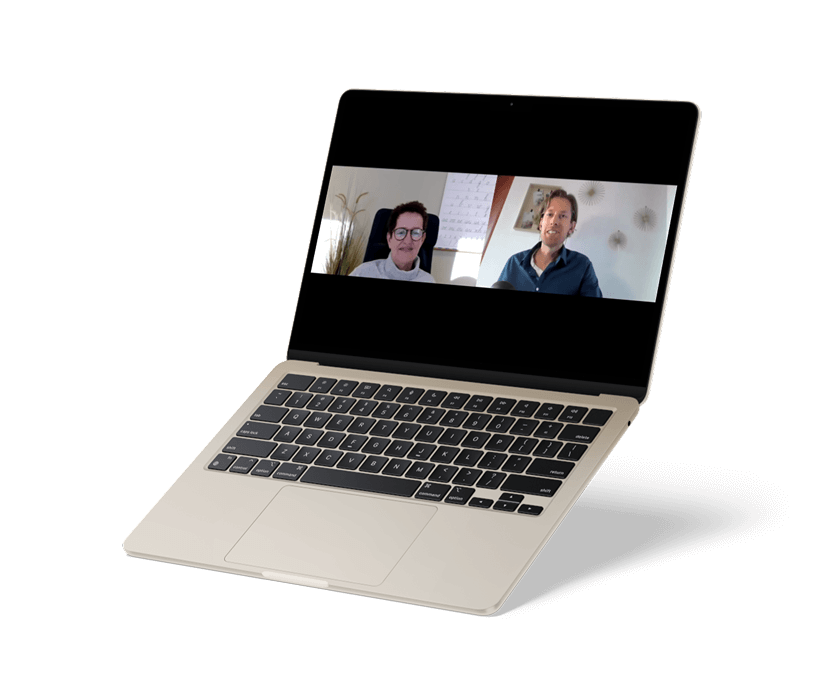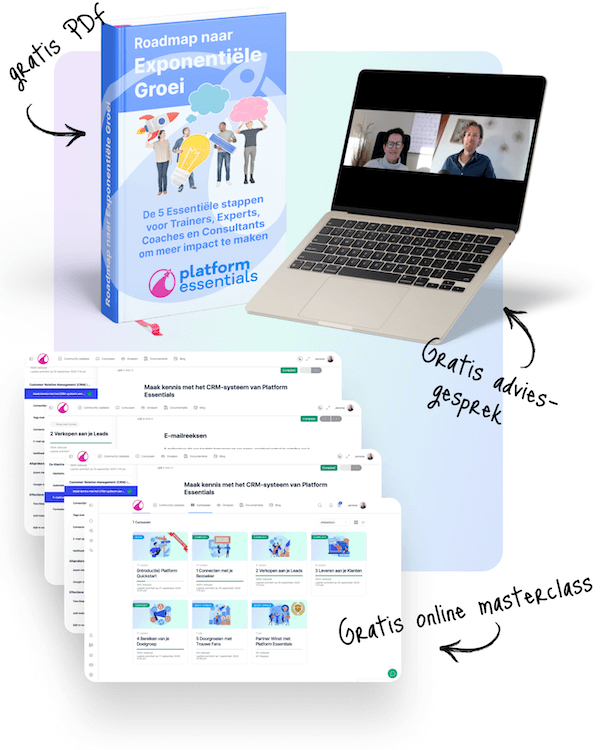Wanneer je werkt met externe trainers op je platform, is het belangrijk ervoor te zorgen dat zij unieke informatie aan hun profiel kunnen toevoegen zodat hun expertise duidelijk zichtbaar is.
Met zulke profielinstellingen kunnen andere gebruikers ook snel zien wie de trainers zijn en waarin zij gespecialiseerd zijn.
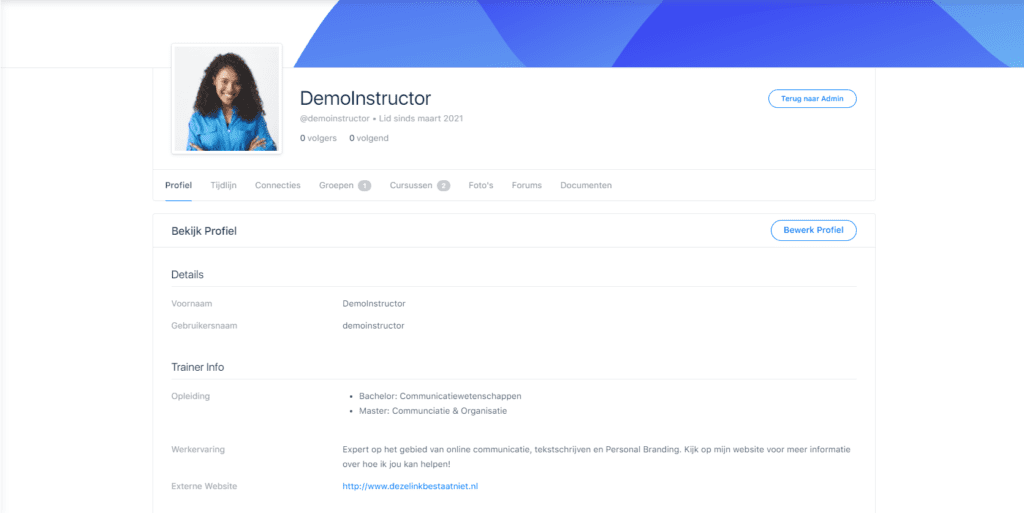
In dit artikel leggen we uit hoe je speciale profielinstellingen voor trainers kunt instellen.
In het kort #
- Maak een profieltype aan voor de trainer en selecteer ‘Instructor’ (bij ‘WordPress rol’)
- Link het profieltype aan het membertype dat voor de trainer is gemaakt
- Maak nieuwe profielvelden aan die alleen voor het trainer-profieltype zichtbaar zijn
- Laat trainers hun eigen profiel invullen met relevante informatie.
Hieronder lichten we deze stappen uitgebreid toe.
Profieltypen instellen en linken aan Membertypen #
Om in te stellen dat trainers een uniek profiel kunnen creëren, moet je eerst profieltypen inschakelen op je platform. De instellingen daarvoor vind je in je Dashboard:
Community > Profielen, tab ‘Profieltypen’.
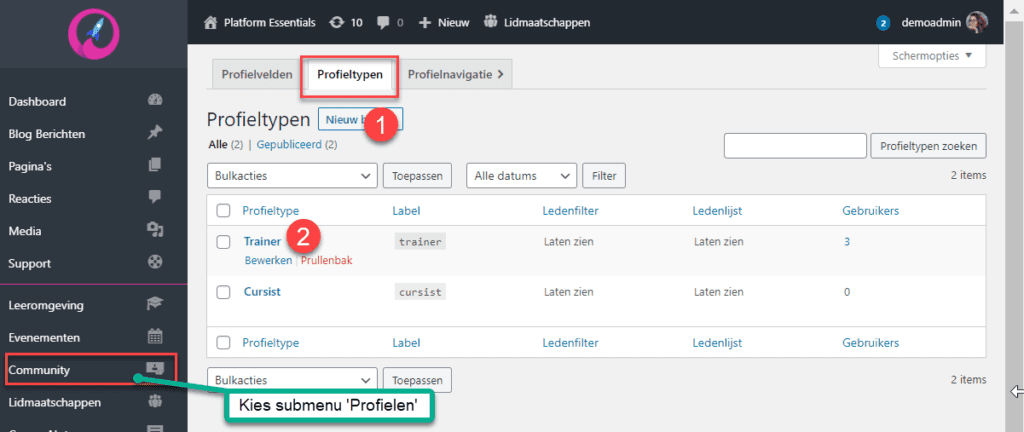
Hier kan je een nieuw profieltype aanmaken (1) en bestaande profieltypen bewerken en verwijderen (2).
- Je zult een (nieuw) profieltype aan moeten maken voor trainers om speciale informatie op hun profiel weer te geven.
- Selecteer bij de instellingen ‘WordPress-rol’ de rol ‘Instructor’.
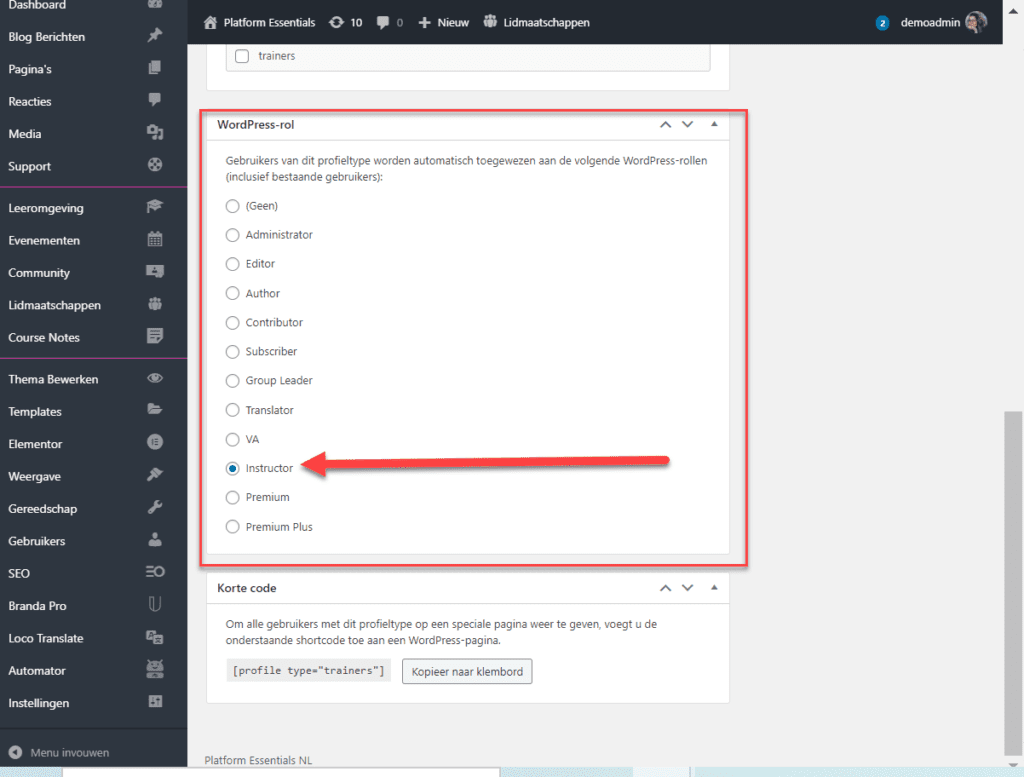
Voor meer informatie over hoe je een nieuw profieltype aan kunt maken, raden we het volgende artikel aan:
GEBRUIKERSPROFIEL INSTELLEN EN BEWERKEN
#7 Profieltypes
Wanneer je een profieltype hebt aangemaakt, kan je deze ook direct linken aan een membertype: we raden aan dit te doen.
Voor deze instellingen ga je naar: Lidmaatschappen > Instellingen. Selecteer het lidmaatschap dat aan je Trainers gelinkt is en klik op ‘Bewerken‘.
Scrol naar beneden totdat je ‘BuddyPress Member Types’ ziet staan en kies voor het gebruikerstype dat je wilt linken aan het membertype.
Unieke profielvelden instellen #
Nu je het profieltype van de trainer aangemaakt hebt, kan je deze zo aanpassen dat bepaalde profielinformatie alleen gevraagd wordt aan trainers.
Deze instellingen vind je in: Community > Profielen.
Je ziet nu een overzicht van alle profielinformatie die gevraagd wordt (bij inschrijving, verplichte informatie, extra informatie, etc.). Je gaat nu profielvelden toevoegen die alleen in te vullen zijn door de trainers.
Wanneer je een profielveld bewerkt (of nieuw aanmaakt) zie je in het rechterpanel een instellingen-blok genaamd ‘Profieltypen‘. Hier selecteer je het profieltype dat je hebt aangemaakt voor je trainers (en de-selecteer je de profieltypes die geen trainer zijn).
- Je zult dit voor ieder nieuw veld opnieuw moeten selecteren!
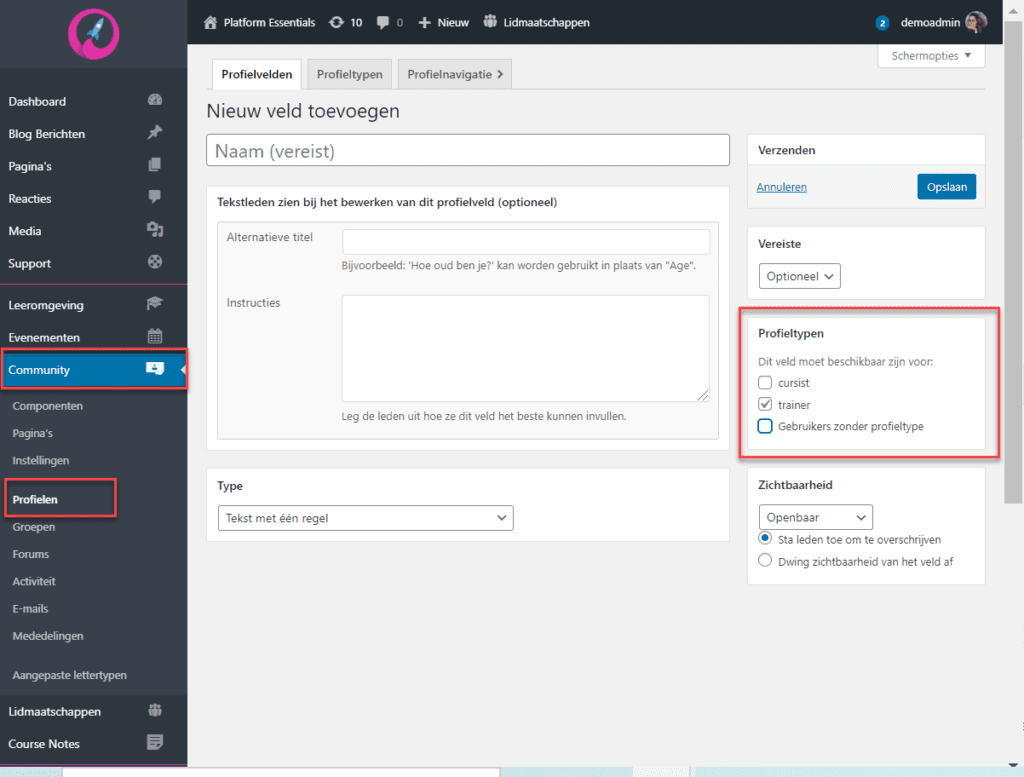
- Je kunt ook meteen een nieuwe profielset toevoegen. Deze informatie krijgt dan een eigen ‘tab’ op het profiel van de trainer.
In het voorbeeld hieronder is de Trainer Informatie de ‘profielset’ en zijn Opleiding, Ervaring en Cursussen de ‘profielvelden’.

Profielinformatie #
Je kunt natuurlijk standaard informatie vragen aan de trainer om aan zijn profiel toe te voegen. Zoals bijvoorbeeld zijn/haar opleiding, expertise en werkervaring.
Je kunt hier allerlei informatie toevoegen waarvan je zelf denkt dat deze relevant is.
Er is één handige functionaliteit die we echter aan kunnen raden: je kunt namelijk instellen dat de trainer de cursussen die hij zelf geeft kan selecteren op zijn profiel. Zo kunnen gebruikers bijvoorbeeld snel zien welke (andere) cursussen hun favoriete trainer geeft!
Op het screenshot hieronder kan je zien hoe we dit ingesteld hebben. Je kunt de titel en instructies natuurlijk aanpassen.
By ‘Type‘ selecteer je ‘Aangepaste berichttype multiselector‘. En bij het berichttype selecteer je ‘sfwd-courses‘. De trainer kan dan vanuit zijn eigen profielpagina selecteren welke cursussen door hem gegeven worden.
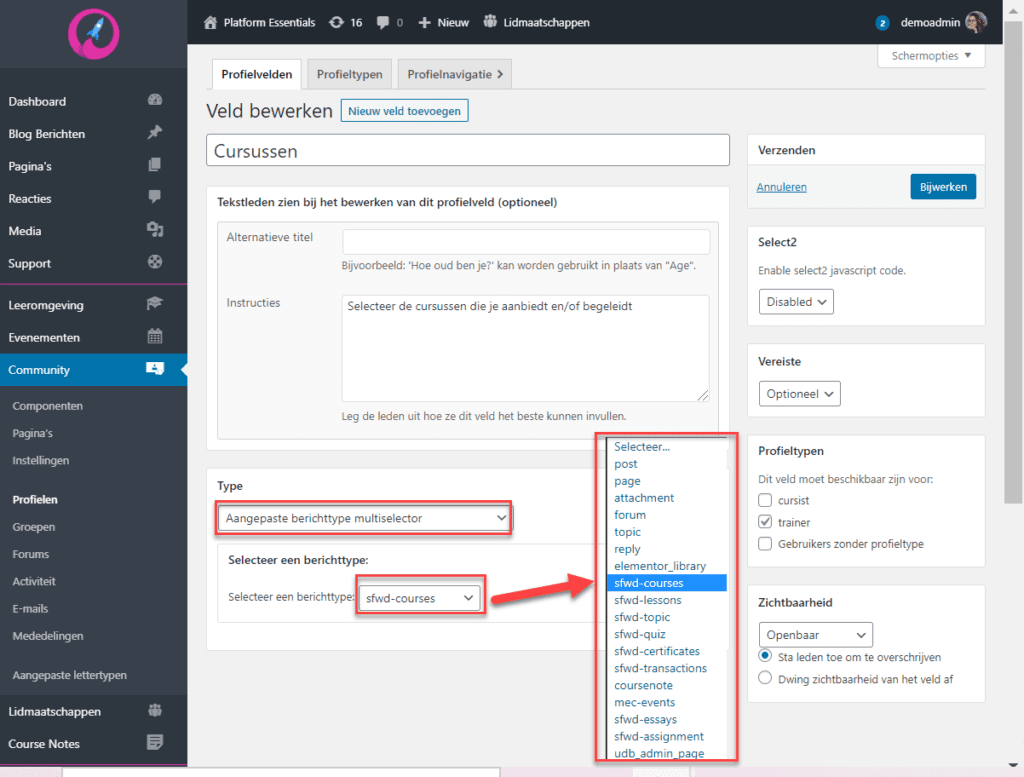
Als trainer je profiel aanpassen #
Het aanpassen van je profiel is als trainer zijnde hetzelfde als voor iedere andere gebruiker namelijk vanuit het titelmenu vanaf de ‘voorkant’ van het platform:
Profiel > Bewerk